모든 Facebook 데이터를 백업하는 방법: FB 아카이브 다운로드
알아야 할 사항
- 웹 브라우저: 계정 아이콘(삼각형) > 설정 및 개인정보 보호 > 설정 > 은둔 > 귀하의 페이스북 정보.
- 그럼 옆에 프로필 정보 다운로드, 선택하다 보다. 날짜 범위, 미디어 품질 및 형식을 입력한 다음 파일 생성.
- 모바일 앱: 탭 메뉴 > 설정 및 개인정보 보호 > 설정. 에서 당신의 정보 섹션, 탭 정보 다운로드.
이 문서에서는 백업으로 사용할 모든 Facebook 정보를 다운로드하는 방법을 설명합니다. 웹 브라우저를 사용하여 Facebook 또는 Facebook 모바일 앱에 액세스 iOS 또는 기계적 인조 인간 장치를 다운로드하고 아카이브를 다운로드합니다.
웹에서 Facebook 정보 다운로드
계획하고 있는지 여부 페이스북 계정 삭제 또는 소셜 네트워크에서 모든 데이터의 백업을 원하면 사진의 오프라인 사본을 가질 수 있습니다. 소셜 미디어 사이트에 게시한 다른 콘텐츠를 CD, DVD 또는 컴퓨터.
웹 브라우저에서 Facebook의 모든 콘텐츠 아카이브를 다운로드하는 방법은 다음과 같습니다.
웹 브라우저에서 Facebook을 열고 계정에 로그인합니다.
-
오른쪽 상단에서 계정 아이콘(아래쪽 삼각형).
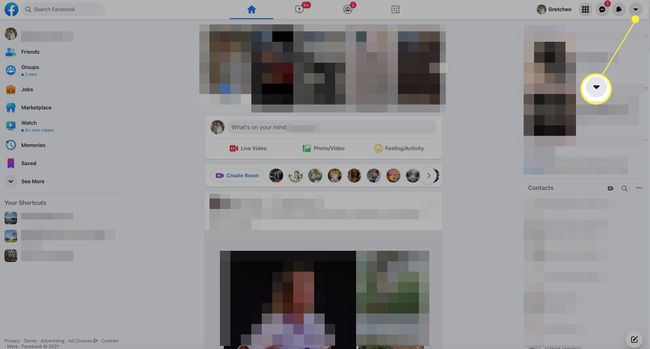
-
드롭다운 메뉴에서 설정 및 개인정보 보호.
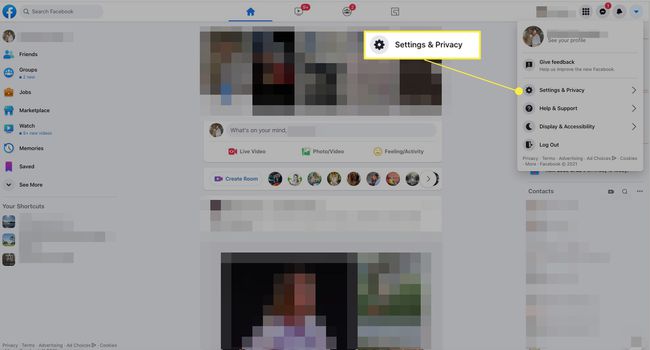
-
에서 설정 및 개인정보 보호 드롭다운 메뉴, 선택 설정 > 은둔.
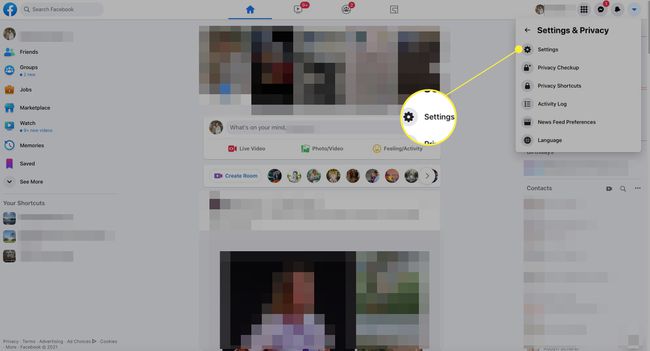
-
왼쪽 창에서 귀하의 페이스북 정보.
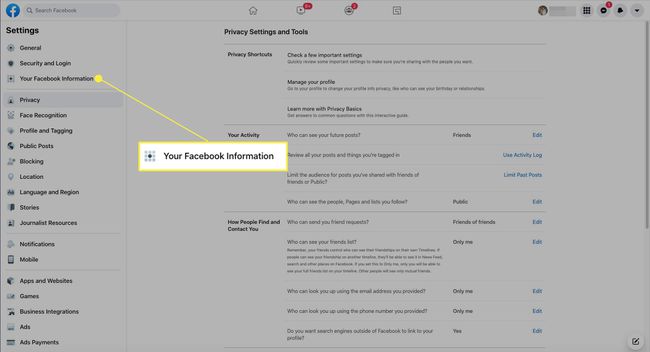
-
옆에 프로필 정보 다운로드, 선택하다 보다.

-
선택 날짜 범위, 미디어 품질, 그리고 체재 해당 드롭다운 목록에서
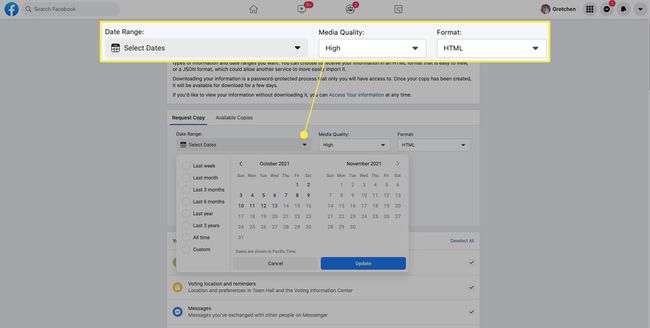
에서 미디어 품질 드롭 다운 목록, 높은 는 기본 설정이며 대부분의 사람들에게 최상의 선택입니다. 가능한 최고 품질의 모든 공유 사진과 비디오를 제공합니다.
-
아래로 스크롤하여 모든 유형의 정보가 기본적으로 다운로드되도록 선택되어 있는지 확인합니다. 모두 원하지 않으면 다운로드하지 않으려는 콘텐츠 옆의 확인란을 선택 취소합니다.
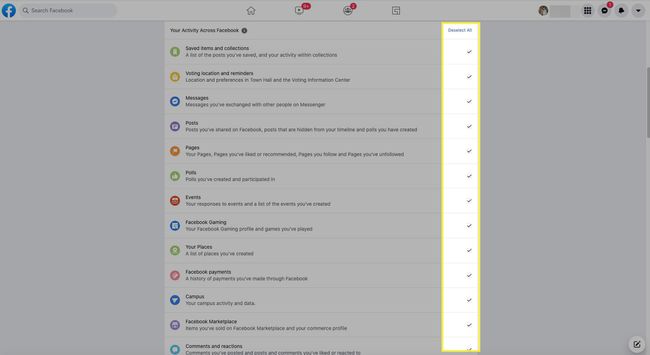
-
다운로드하려는 데이터의 날짜 범위와 유형이 마음에 들면 다음을 선택하십시오. 파일 생성.
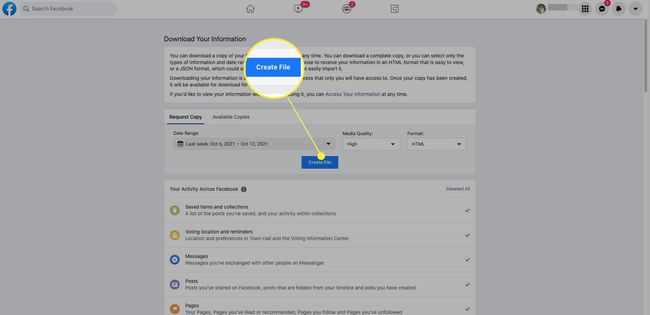
Facebook에서 다운로드가 준비되었다는 알림을 받기까지 며칠이 걸릴 수 있습니다. 메시지의 지시에 따라 암호로 보호된 백업을 다운로드하십시오.
다양한 유형의 정보가 폴더에 나타납니다. 예를 들어, 다음 폴더에서 사진을 찾을 수 있습니다. 사진.
Facebook 모바일 앱에서 정보 다운로드
iOS 또는 Android 모바일 장치에서 Facebook을 사용하는 경우 장치에 데이터를 다운로드할 수 있습니다.
Facebook 앱을 열고 메뉴.
화면 하단으로 스크롤하여 설정 및 개인정보 보호 섹션을 확장합니다.
-
수도꼭지 설정.
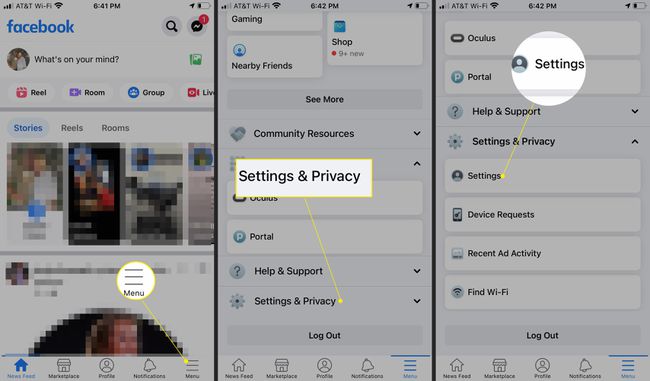
아래로 스크롤 당신의 정보 섹션 및 탭 정보 다운로드.
-
데이터 범주 옆에 있는 원을 눌러 다운로드에서 추가하거나 제거합니다. 기본적으로 모두 선택되어 있습니다.

아래로 스크롤하여 선택 날짜 범위, 체재, 그리고 미디어 품질. 기본값은 내 모든 데이터, HTML, 그리고 높은, 권장되는 선택입니다.
-
수도꼭지 파일 생성.
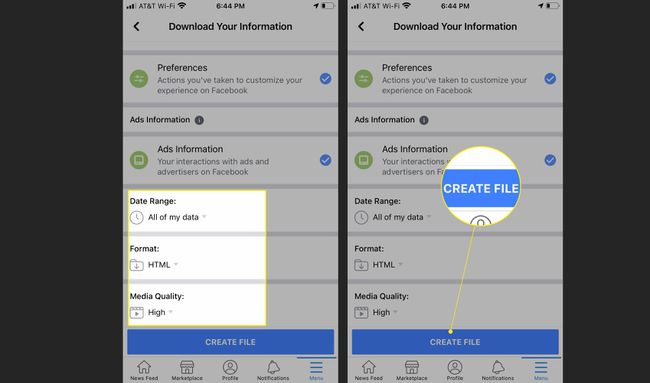
Facebook에서 다운로드가 준비되었다는 알림을 받기까지 며칠이 걸릴 수 있습니다. 메시지의 지시에 따라 암호로 보호된 백업을 다운로드하십시오.
Facebook 정보를 보는 방법
내용이 궁금하다면 Facebook 정보를 다운로드할 필요가 없습니다. 에 귀하의 페이스북 정보 페이지, 선택 보다 옆에 귀하의 정보에 액세스 다운로드하지 않고 데이터를 볼 수 있습니다. 그런 다음 나열된 범주 중 하나를 선택합니다. 마지막으로 표시되는 주제를 선택합니다. 다운로드와 달리 정보를 바로 확인할 수 있습니다.
Facebook은 여기에서 제공되는 정보 유형을 지속적으로 업데이트합니다.
